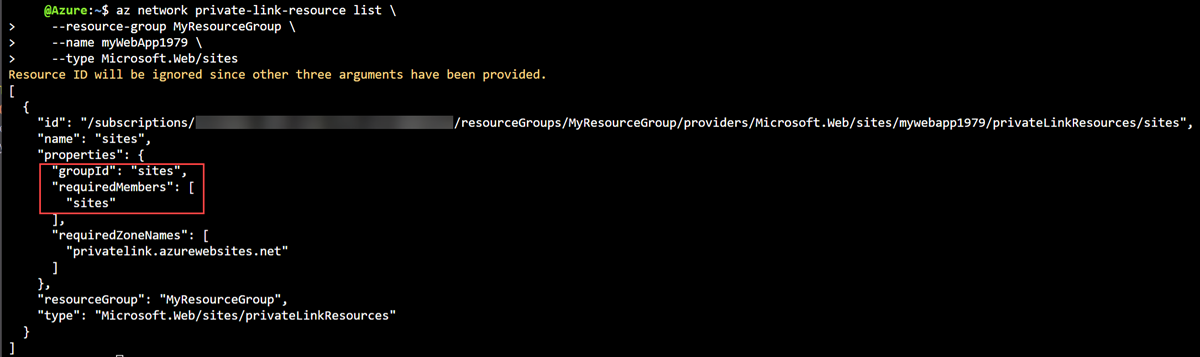Azure özel uç noktalarını yönetme
Azure özel uç noktalarının yapılandırmalarını ve dağıtımlarını yönetmek için çeşitli seçenekleri vardır.
Azure Özel Bağlantı kaynağını sorgulayarak ve MemberName değerlerini belirleyebilirsinizGroupId. Oluşturma sırasında özel uç nokta için statik IP adresi yapılandırmak için ve MemberName değerlerine ihtiyacınız vardırGroupId.
Özel uç noktanın iki özel özelliği vardır: statik IP adresi ve ağ arabirimi adı. Özel uç nokta oluşturulduğunda bu özellikler ayarlanmalıdır.
Bir hizmet sağlayıcısı ve Özel Bağlantı tüketici dağıtımıyla, bağlantıyı yapmak için bir onay işlemi gerçekleşir.
GroupID ve MemberName'i belirleme
Azure PowerShell ve Azure CLI ile özel uç nokta oluşturma sırasında özel GroupId uç nokta kaynağının ve MemberName değerleri gerekebilir.
GroupIdözel uç noktanın alt kaynağıdır.MemberNameuç noktanın özel IP adresi için benzersiz damgadır.
Özel uç nokta alt kaynakları ve değerleri hakkında daha fazla bilgi için bkz. Özel Bağlantı kaynağı.
Özel uç nokta kaynağınızın ve MemberName değerlerini GroupId belirlemek için aşağıdaki komutları kullanın. MemberName özelliği içinde RequiredMembers yer alır.
Örnek özel uç nokta kaynağı olarak bir Azure web uygulaması kullanılır. ve MemberNamedeğerlerini belirlemek için GroupId Get-AzPrivateLinkResource kullanın.
## Place the previously created webapp into a variable. ##
$webapp =
Get-AzWebApp -ResourceGroupName myResourceGroup -Name myWebApp1979
$resource =
Get-AzPrivateLinkResource -PrivateLinkResourceId $webapp.ID
Aşağıdaki örneğe benzer bir çıktı almalısınız.
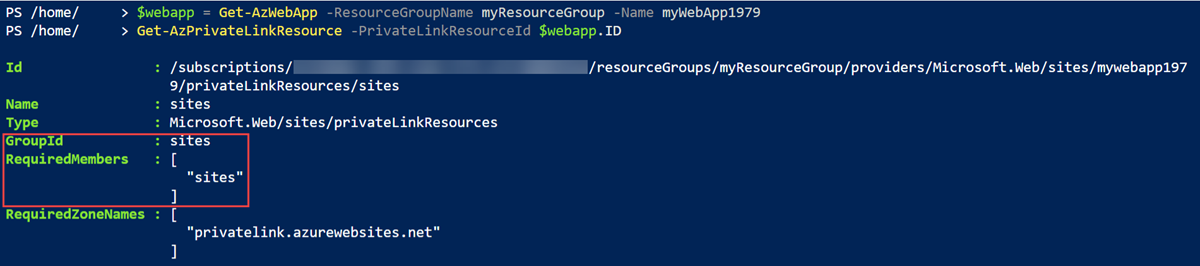
Özel özellikler
Ağ arabirimi yeniden adlandırma ve statik IP adresi ataması, oluşturma sırasında özel bir uç noktada ayarlayabileceğiniz özel özelliklerdir.
Ağ arabirimini yeniden adlandırma
Varsayılan olarak, özel uç nokta oluşturulduğunda özel uç noktayla ilişkili ağ arabirimine ağ arabirimi için rastgele bir ad verilir. Özel uç nokta oluşturulduğunda ağ arabirimi adlandırılmalıdır. Mevcut bir özel uç noktanın ağ arabiriminin yeniden adlandırılması desteklenmez.
Ağ arabirimini yeniden adlandırmak için özel bir uç nokta oluştururken aşağıdaki komutları kullanın.
Özel uç nokta oluşturulduğunda ağ arabirimini yeniden adlandırmak için parametresini -CustomNetworkInterfaceName kullanın. Aşağıdaki örnekte bir Azure web uygulaması için özel uç nokta oluşturmak için Bir Azure PowerShell komutu kullanılır. Daha fazla bilgi için bkz . New-AzPrivateEndpoint.
## Place the previously created webapp into a variable. ##
$webapp = Get-AzWebApp -ResourceGroupName myResourceGroup -Name myWebApp1979
## Create the private endpoint connection. ##
$pec = @{
Name = 'myConnection'
PrivateLinkServiceId = $webapp.ID
GroupID = 'sites'
}
$privateEndpointConnection = New-AzPrivateLinkServiceConnection @pec
## Place the virtual network you created previously into a variable. ##
$vnet = Get-AzVirtualNetwork -ResourceGroupName 'myResourceGroup' -Name 'myVNet'
## Create the private endpoint. ##
$pe = @{
ResourceGroupName = 'myResourceGroup'
Name = 'myPrivateEndpoint'
Location = 'eastus'
Subnet = $vnet.Subnets[0]
PrivateLinkServiceConnection = $privateEndpointConnection
CustomNetworkInterfaceName = 'myPrivateEndpointNIC'
}
New-AzPrivateEndpoint @pe
Statik IP adresi
Varsayılan olarak, özel uç nokta oluşturulduğunda, uç noktanın IP adresi otomatik olarak atanır. IP, özel uç nokta için yapılandırılan sanal ağın IP aralığından atanır. Özel uç nokta için statik IP adresi gerektiğinde bir durum ortaya çıkabilir. Özel uç nokta oluşturulduğunda statik IP adresi atanmalıdır. Mevcut bir özel uç nokta için statik IP adresinin yapılandırması şu anda desteklenmiyor.
Özel uç nokta oluştururken statik IP adresi yapılandırma yordamları için bkz . Azure PowerShell kullanarak özel uç nokta oluşturma ve Azure CLI kullanarak özel uç nokta oluşturma.
Özel uç nokta bağlantıları
Özel Bağlantı, Özel Bağlantı tüketicinin hizmeti kullanmak için hizmet sağlayıcısına bağlantı isteğinde bulunabileceği bir onay modeli üzerinde çalışır.
Daha sonra hizmet sağlayıcısı, tüketicinin bağlanmasına izin verilip verilmeyeceğine karar verebilir. Özel Bağlantı, hizmet sağlayıcılarının kaynaklarında özel uç nokta bağlantısını yönetmesini sağlar.
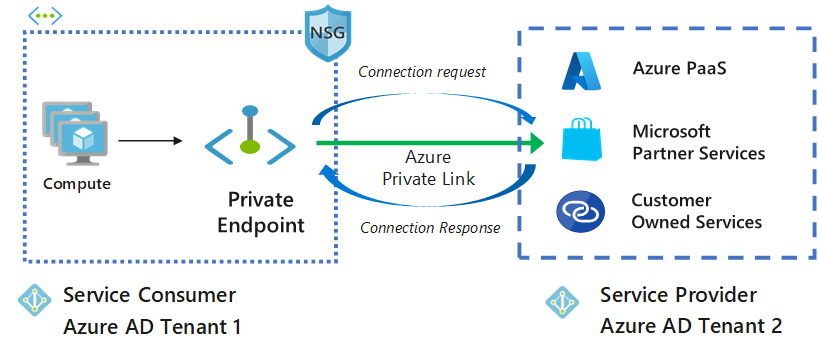
Özel Bağlantı tüketicinin seçebileceği iki bağlantı onayı yöntemi vardır:
Otomatik: Hizmet tüketicisinin hizmet sağlayıcısı kaynağında Azure rol tabanlı erişim denetimi (RBAC) izinleri varsa, tüketici otomatik onay yöntemini seçebilir. İstek hizmet sağlayıcısı kaynağına ulaştığında, hizmet sağlayıcısından herhangi bir eylem gerekmez ve bağlantı otomatik olarak onaylanır.
El ile: Hizmet tüketicisinin hizmet sağlayıcısı kaynağı üzerinde RBAC izinleri yoksa, tüketici el ile onay yöntemini seçebilir. Bağlantı isteği hizmet kaynaklarında Beklemede olarak görünür. Bağlantı kurulabilmesi için önce hizmet sağlayıcısının isteği el ile onaylaması gerekir.
El ile durumlarda, hizmet tüketicisi hizmet sağlayıcısına daha fazla bağlam sağlamak için isteği içeren bir ileti de belirtebilir. Hizmet sağlayıcısı, tüm özel uç nokta bağlantıları için aralarından seçim yapabileceğiniz şu seçeneklere sahiptir: Onayla, Reddet ve Kaldır.
Önemli
Ayrı bir abonelikte veya kiracıda yer alan özel uç noktayla bağlantıları onaylamak için, sağlayıcı aboneliğinin veya kiracısının kayıtlı Microsoft.Networkolduğundan emin olun. Tüketici aboneliğinde veya kiracıda hedef kaynağın kaynak sağlayıcısı da kayıtlı olmalıdır.
Aşağıdaki tabloda, özel uç noktalar için çeşitli hizmet sağlayıcısı eylemleri ve sonuçta elde edilen bağlantı durumları gösterilmektedir. Hizmet sağlayıcısı, tüketici müdahalesi olmadan bağlantı durumunu daha sonra değiştirebilir. Eylem, tüketici tarafında uç noktanın durumunu güncelleştirir.
| Hizmet sağlayıcısı eylemi | Hizmet tüketicisi özel uç nokta durumu | Açıklama |
|---|---|---|
| Hiçbiri | Beklemede | Bağlan el ile oluşturulur ve Özel Bağlantı kaynak sahibi tarafından onay bekliyor. |
| Onayla | Onaylandı | Bağlan otomatik olarak veya el ile onaylanır ve kullanılmaya hazırdır. |
| Reddet | Reddedildi | Özel Bağlantı kaynak sahibi bağlantıyı reddeder. |
| Kaldır | Bağlantı kesildi | Özel Bağlantı kaynak sahibi bağlantıyı kaldırarak özel uç noktanın bağlantısının kesilmesine ve temizleme için silinmesine neden olur. |
Azure PaaS kaynaklarında özel uç nokta bağlantılarını yönetme
Azure portalında özel uç nokta bağlantısını yönetmek için aşağıdaki adımları kullanın.
Azure Portal’ında oturum açın.
Portalın üst kısmındaki arama kutusuna Özel Bağlantı girin. Arama sonuçlarında Özel bağlantı'yı seçin.
Özel Bağlantı Merkezi'nde Özel uç noktalar'ı veya Özel bağlantı hizmetleri'ni seçin.
Uç noktalarınızın her biri için, kendisiyle ilişkilendirilmiş özel uç nokta bağlantılarının sayısını görüntüleyebilirsiniz. Kaynakları gerektiği gibi filtreleyebilirsiniz.
Özel uç noktayı seçin. Listelenen bağlantıların altında, yönetmek istediğiniz bağlantıyı seçin.
Üstteki seçenekler arasından seçim yaparak bağlantının durumunu değiştirebilirsiniz.
Müşteriye veya iş ortağına ait bir Özel Bağlantı hizmetinde özel uç nokta bağlantılarını yönetme
Microsoft iş ortağı hizmetlerinde veya müşteriye ait hizmetlerde özel uç nokta bağlantılarını yönetmek için aşağıdaki PowerShell ve Azure CLI komutlarını kullanın.
Özel uç nokta bağlantılarını yönetmek için aşağıdaki PowerShell komutlarını kullanın.
Özel Bağlantı bağlantı durumlarını alma
Özel uç nokta bağlantılarını ve durumlarını almak için Get-AzPrivateEndpoint Bağlan ion kullanın.
$get = @{
Name = 'myPrivateLinkService'
ResourceGroupName = 'myResourceGroup'
}
Get-AzPrivateEndpointConnection @get
Özel uç nokta bağlantısını onaylama
Özel uç nokta bağlantısını onaylamak için Approve-AzPrivateEndpoint Bağlan ion kullanın.
$approve = @{
Name = 'myPrivateEndpointConnection'
ServiceName = 'myPrivateLinkService'
ResourceGroupName = 'myResourceGroup'
}
Approve-AzPrivateEndpointConnection @approve
Özel uç nokta bağlantısını reddetme
Özel uç nokta bağlantısını reddetmek için Deny-AzPrivateEndpoint Bağlan ion kullanın.
$deny = @{
Name = 'myPrivateEndpointConnection'
ServiceName = 'myPrivateLinkService'
ResourceGroupName = 'myResourceGroup'
}
Deny-AzPrivateEndpointConnection @deny
Özel uç nokta bağlantısını kaldırma
Özel uç nokta bağlantısını kaldırmak için Remove-AzPrivateEndpoint Bağlan ion komutunu kullanın.
$remove = @{
Name = 'myPrivateEndpointConnection'
ServiceName = 'myPrivateLinkService'
ResourceGroupName = 'myResourceGroup'
}
Remove-AzPrivateEndpointConnection @remove
Not
Daha önce reddedilen Bağlan onaylanamaz. Bağlantıyı kaldırmanız ve yeni bir bağlantı oluşturmanız gerekir.